Loading
الخبر
اخر الاخبار

اسهل الطرق لتركيب قالب وورد بريس
إن قوالب أو ثيمات ووردبريس توفر لك مجموعة واسعة من الخيارات التي تمك
إن قوالب أو ثيمات ووردبريس توفر لك مجموعة واسعة من الخيارات التي تمكنك من التحكم في شكل ووظائف موقع الويب الخاص بك.
يكون موقع ووردبريس مزودًا بقالب افتراضي (القالب الحالي هو Twenty Twenty-Two) وهو عادة قالب بتصميم بسيط ووظائف محدودة. يمكنك بالطبع استبدال هذا القالب الافتراضي وتركيب قالب ووردبريس مختلف يناسب احتياجات موقعك.
فهناك عدد هائل من قوالب ووردبريس الرائعة والتي تناسب كافة الاحتياجات منها ما هو مجاني ومنها ما هو مدفوع مكل ما عليك هو البحث عن قالب ووردبريس يناسبك والقيام بتركيبه.
طرق تركيب قالب ووردبريس
هناك ثلاث طرق أساسية لتثبيت القالب أو الثيم في موقع ووردبريس الخاص بك سوف نشرحها لك بالتفصيل:
1-تثبيت القالب من خلال لوحة تحكم موقع ووردبريس
هذه الطريقة تعتبر الأسهل وهي مناسبة لكافة أنواع القوالب سواء القوالب الرسمية أو القوالب التابعة لجهات خارجية. كل ما عليك هو تنزيل القالب من موقعه الأساسي إلى جهازك المحلي بشكل ملف مضغوط ZIP (يمكن رفع الملفات المضغوطة بتنسيق ZIP فقط وباقي التنسيقات الأخرى غير مدعومة)
بعدها انتقل إلى لوحة تحكم الموقع. يمكنك الوصول لها من خلال الرابط Your_domain/wp-admin واختر تبويب المظهر< قوالب< ستظهر لك نافذة تعرض لك كافة القوالب المثبتة على الموقع. اضغط على زر أضف جديد
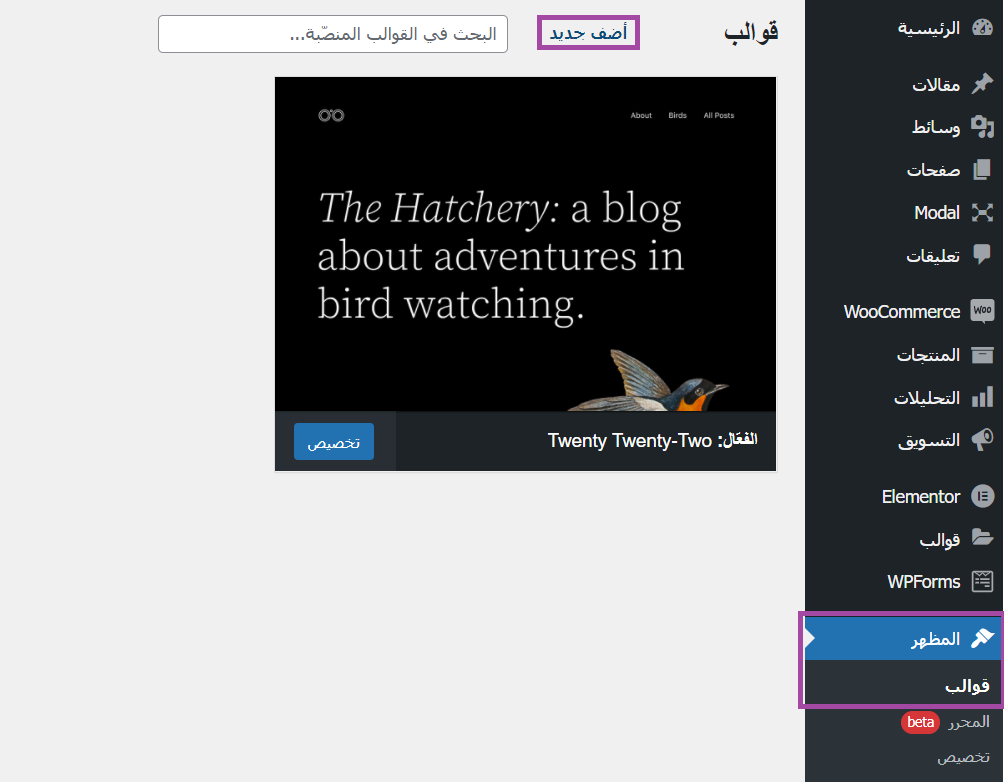 ثم اختر رفع قالب< وانقر فوق الزر اختيار ملف< وحدد الملف المضغوط ZIP الخاص بهذا القالب.
ثم اختر رفع قالب< وانقر فوق الزر اختيار ملف< وحدد الملف المضغوط ZIP الخاص بهذا القالب.
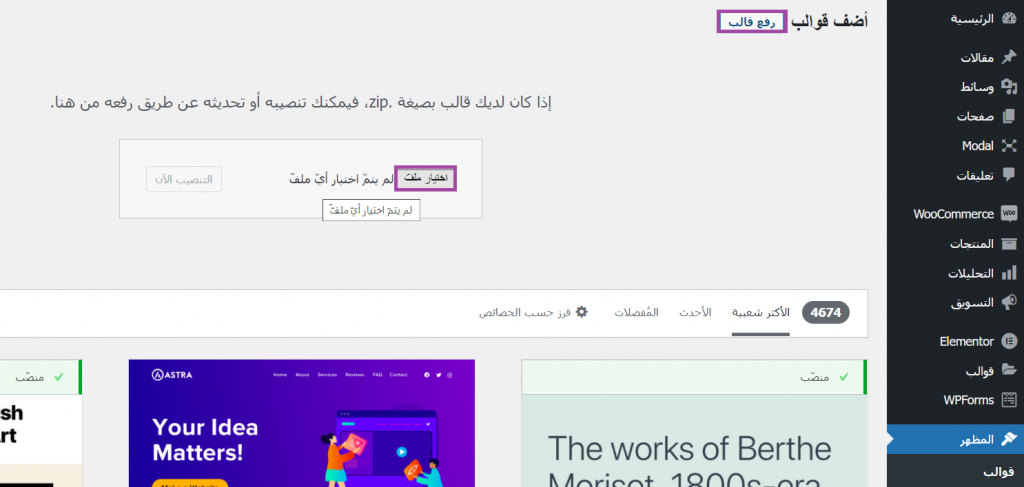 بعد الانتهاء من عملية رفع وتنصيب القالب بنجاح. يمكنك معاينة القالب من خلال الضغط على رابط معاينة حية كي تعاين شكل القالب على موقعك قبل تفعيله وتختبر إمكانية تخصيصه.
بعد الانتهاء من عملية رفع وتنصيب القالب بنجاح. يمكنك معاينة القالب من خلال الضغط على رابط معاينة حية كي تعاين شكل القالب على موقعك قبل تفعيله وتختبر إمكانية تخصيصه.
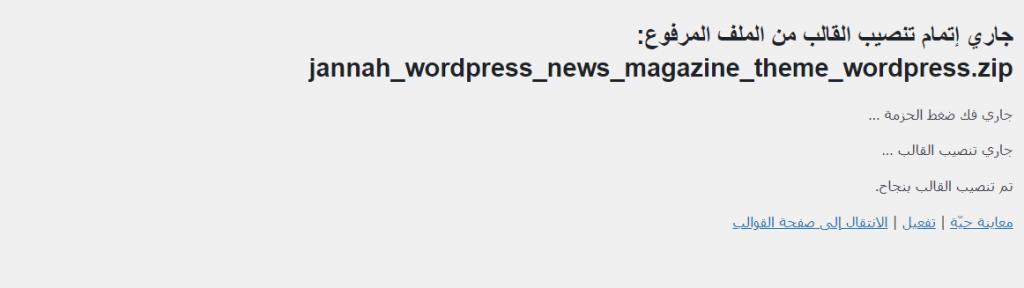 إذا أعجبتك نتيجة معاينة القالب انقر فوق زر تفعيل ونشر الآن من صفحة المعاينة لتفعيل القالب على موقعك، أو قم بتفعيل القالب مباشرة من خلال النقر على الرابط تفعيل كما هو مبين في الصورة السابقة.
إذا أعجبتك نتيجة معاينة القالب انقر فوق زر تفعيل ونشر الآن من صفحة المعاينة لتفعيل القالب على موقعك، أو قم بتفعيل القالب مباشرة من خلال النقر على الرابط تفعيل كما هو مبين في الصورة السابقة.
كما يمكنك الانتقال إلى صفحة القوالب لاستعراض كافة القوالب المثبتة على موقعك واختيار قالب آخر.
بذلك تكون قد انتهيت من عملية تركيب قالب ووردبريس على موقعك من خلال لوحة تحكم الموقع. الآن قم بزيارة الموقع الخاص به ومشاهدة مظهره بالتصميم الجديد.
يمكنك من خلال هذه الطريقة السهلة رفع معظم قوالب ووردبريس، لكن قد تواجهك مشكلة في هذه الطريقة إذا كان حجم القالب كبيرًا. في هذه الحالة يمكنك استخدام بروتوكول FTP لإضافة هذا القالب إلى موقعك كما سنشرح في الطريقة التالية.
2-تركيب القالب من خلال بروتوكول FTP
يمكنك تثبيت القالب يدويًا من خلال تحميله مباشرة إلى سيرفر الاستضافة الخاص بموقعك. ستحتاح إلى الوصول لملفات السيرفر وأسهل طريقة لذلك هي باستخدام بروتوكول نقل الملفات FTP.
كل ما عليك هو الاتصال بموقعك باستخدام أحد برامج عميل FTP ثم الانتقال للمجلد themes الموجود داخل المجلد wp-content في المجلد الجذر للموقع ورفع القالب إليه.
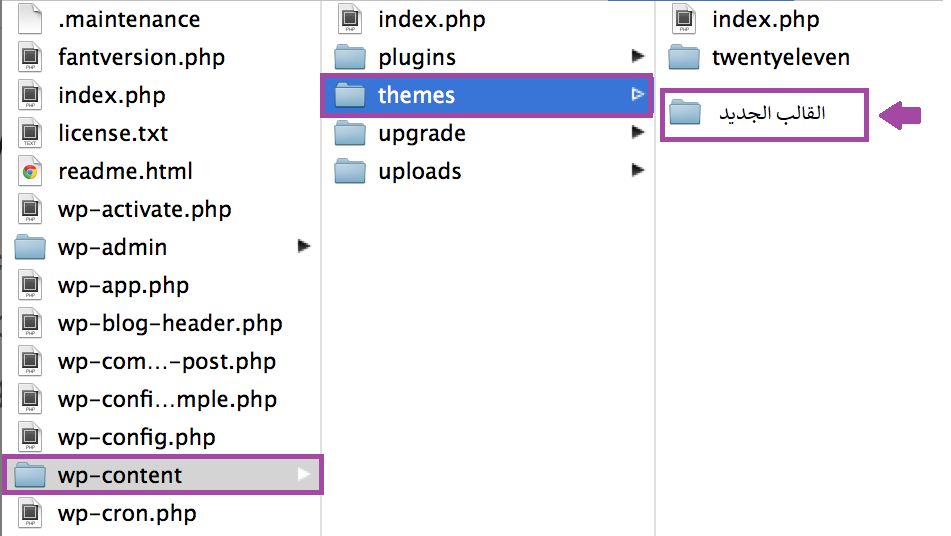 وفي هذه الحالة عليك فك ضغط الملف قبل عملية الرفع، أو رفع ملف القالب المضغوط ثم القيام بفك الضغط بعد اكتمال عملية الرفع على السيرفر، ولا تنسى حذف الملف المضغوط بعد الانتهاء كي لا تستهلك موارد السيرفر.
وفي هذه الحالة عليك فك ضغط الملف قبل عملية الرفع، أو رفع ملف القالب المضغوط ثم القيام بفك الضغط بعد اكتمال عملية الرفع على السيرفر، ولا تنسى حذف الملف المضغوط بعد الانتهاء كي لا تستهلك موارد السيرفر.
الآن إذا عدت إلى لوحة التحكم لموقعك< واخترت التبويب قوالب< يجب أن تجد القالب الذي قمت برفعه. عندها حدد هذا القالب وقم بالضغط على زر تفعيل لتركيبه على موقعك.
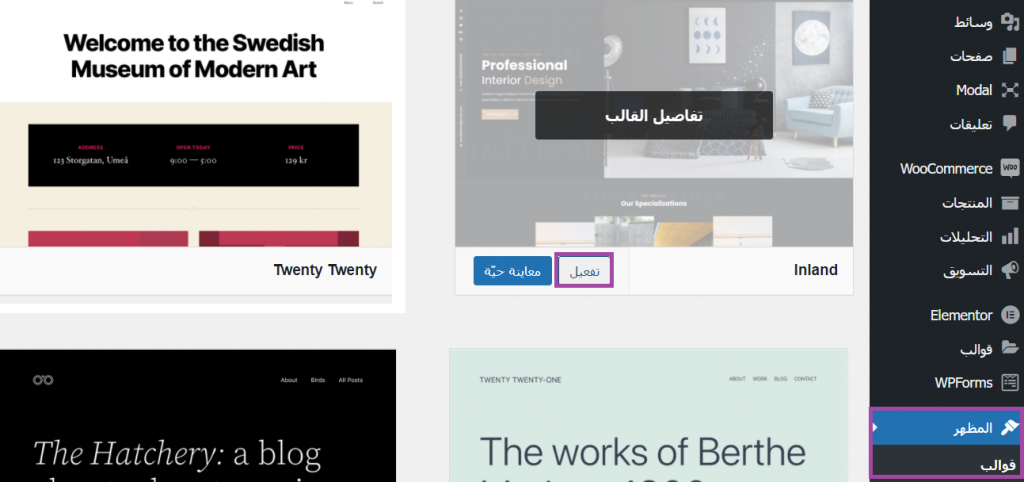 3-البحث عن القالب من لوحة تحكم الموقع.
3-البحث عن القالب من لوحة تحكم الموقع.
يمكنك استخدام هذه الطريقة لتثبيت القوالب المجانية الموجودة في الدليل الرسمي لقوالب ووردبريس وتثبيتها بسهولة من داخل لوحة تحكم موقعك.
قم بتسجيل الدخول إلى لوحة تحكم موقعك وانقر فوق المظهر< قوالب< أضف جديد. الآن يمكنك البحث عن قالب باسم محدد من خلال إدخال اسم هذا القالب في مربع البحث. على سبيل المثال سنبحث عن قالب Astra لتركيبه على الموقع.
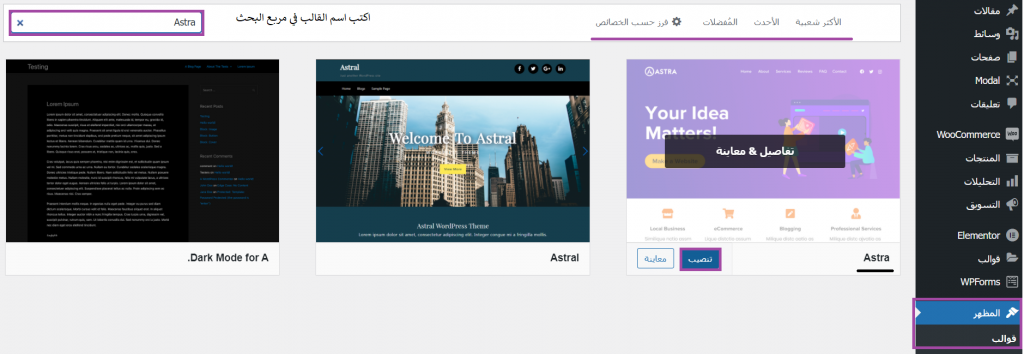 إذا لم تكن تريد تنصيب قالب محدد يمكنك البحث عن القوالب المناسبة من بين آلاف القوالب، حيث يمكنك عرض القوالب المتوفرة في موقع ووردبريس الرسمي إما من خلال القوالب الأكثر شعبية، أو القوالب الأحدث، أو القوالب المفضلة.
إذا لم تكن تريد تنصيب قالب محدد يمكنك البحث عن القوالب المناسبة من بين آلاف القوالب، حيث يمكنك عرض القوالب المتوفرة في موقع ووردبريس الرسمي إما من خلال القوالب الأكثر شعبية، أو القوالب الأحدث، أو القوالب المفضلة.
كما يمكنك فلترة عملية البحث لإيجاد قوالب تحقق خصائص معينة من خلال فرز القوالب حسب الخصائص للعثور على قوالب تناسب طبيعة موقعك.
كالبحث عن قوالب حسب العنوان كقوالب المدونات، أو التجارة الإلكترونية، الأخبار البحث عن قوالب بمميزات معينة كقوالب تسمح بتعديل الخلفية أو الشعار أو قوالب ذات عرض كامل. أو قوالب ذات تخطيط معين كقوالب توفر تخطيط شبكي أو تخطيط بعدد أعمدة معين وغيرها من الخيارات..
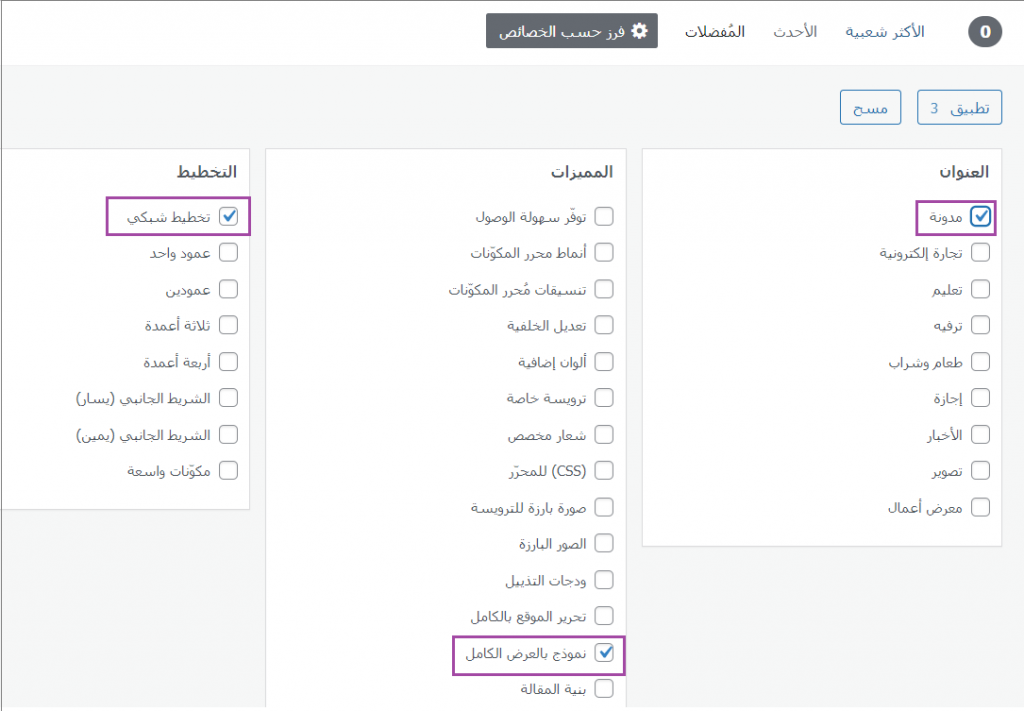 كل ما عليك هو تحديد الخصائص التي تريد توفرها في القالب الذي تبحث عنه والنقر على زر تطبيق للعثور على القوالب المناسبة وتركيبها على الموقع.
كل ما عليك هو تحديد الخصائص التي تريد توفرها في القالب الذي تبحث عنه والنقر على زر تطبيق للعثور على القوالب المناسبة وتركيبها على الموقع.
خطوات هامة بعد تركيب القالب
بعد أن تقوم بتثبيت وتفعيل قالب ووردبريس على موقعك، قد يقترح عليك القالب تثبيت بعض الإضافات الهامة التابعة لهذا القالب. يمكنك تثبيت هذه الإضافات للحصول على ميزات إضافية لقالبك أو استيراد محتوى وهمي أو تجريبي (Demo Content) لاختبار عمل القالب بالشكل الأمثل.
فالقوالب المصممة بشكل جيد تفصل كل الوظائف التي يؤديها القالب عن مظهر القالب وتوفرها للمستخدمين عبر إضافات مرتبطة يمكن تنصيبها من داخل ملف مضغوط موجود داخل مجلدات القالب، أو من المستودع الرسمي للوردبريس، أو من أي موقع آخر كجزء من عملية تنصيب القالب.
بعدها يجب عليك تخصيص القالب وضبط إعداداته من خلال المظهر< تخصيص لتظهر لك نافدة تخصيص القالب كما يلي.
 من هنا يمكنك إجراء التعديلات الضرورية لمظهر موقعك كتخصيص شعار موقعك، أو تغيير الخطوط المستخدمة، أو إضافة وضبط القوائم، أو إضافة ويدجت Widgets ، أو تخصيص الشريط الجانبي للموقع، أو غير ذلك من الخيارات التي تختلف حسب كل قالب لإعداده بالشكل المناسب.
من هنا يمكنك إجراء التعديلات الضرورية لمظهر موقعك كتخصيص شعار موقعك، أو تغيير الخطوط المستخدمة، أو إضافة وضبط القوائم، أو إضافة ويدجت Widgets ، أو تخصيص الشريط الجانبي للموقع، أو غير ذلك من الخيارات التي تختلف حسب كل قالب لإعداده بالشكل المناسب.
اقراء ايضاً
عيوب خطيره في وورد بريس وافضل حل لهذه العيوب
كيفية إنشاء مخطط زمني (Timeline) في موقع ووردبريس
التعليقات
لا يوجد تعليقات بعد
مواضيع مشابهة
Loading






اترك تعليقاً